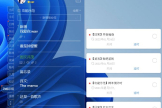如何更改word修改时间(怎么更改word文档的修改时间)
如何更改word修改时间?什么是word文件的修改时间,就是最近一次修改word文件后的保存时间,电脑上的每个文件都有修改时间,打开文件的属性后就能查看到。有时候因为特殊的原因,不想让别人看到word文件的真实修改时间,这时候就需要对word文件的修改时间进行更改,但是你知道如何操作吗。在以前想要更改文件的修改时间几乎不可能实现,现在不同了,随着计算机技术的发展,已经有一些电脑工具就能够实现操作。
下面小编就将这个更改word修改时间的方法教给大家,我们需要借助一个电脑工具来完成,操作步骤比较的简单,如果你想学就一起来吧,一分钟就可以学会。
需要借助的工具软件:优速文件批量重命名
工具软件下载:http://download.yososoft.com/YSRename/2.0.4/YSRename.exe
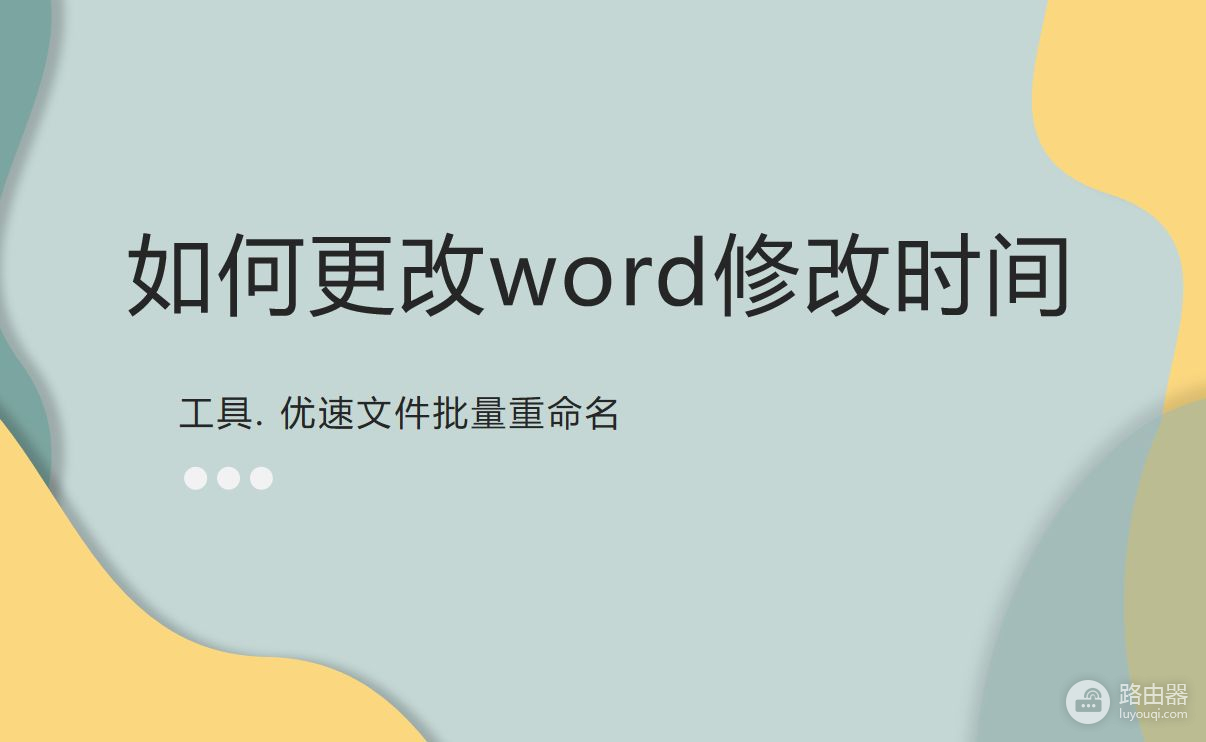
更改word修改时间操作步骤:
第一步,将工具软件“优速文件批量重命名”下载到电脑上,安装好之后点击使用,点击首页页面的“文件重命名”功能进入内页,进入内页后左上角点击【添加文件】按钮,将需要更改修改时间的word文件添加到软件中。
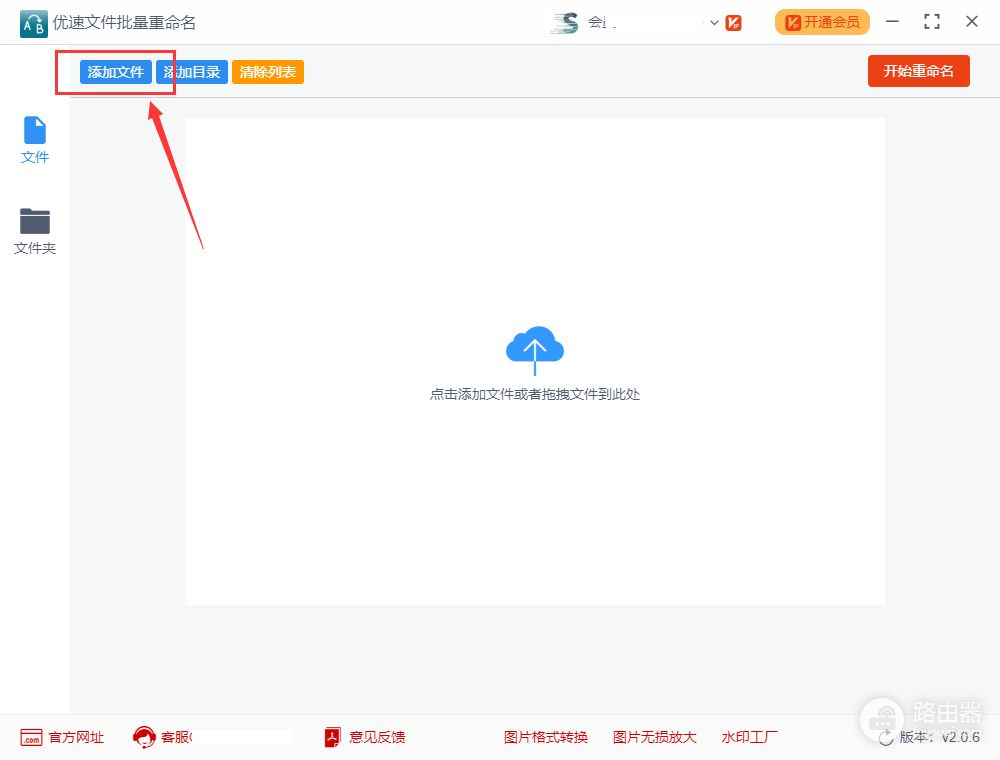
第二步,这一步是设置环节,先在命名方式右边选择“属性”;然后在下面设置新的修改时间,可以精确到秒(案例中我们设置成:2022年4月1日 01:01:01),还可以修改word文件的创建时间。
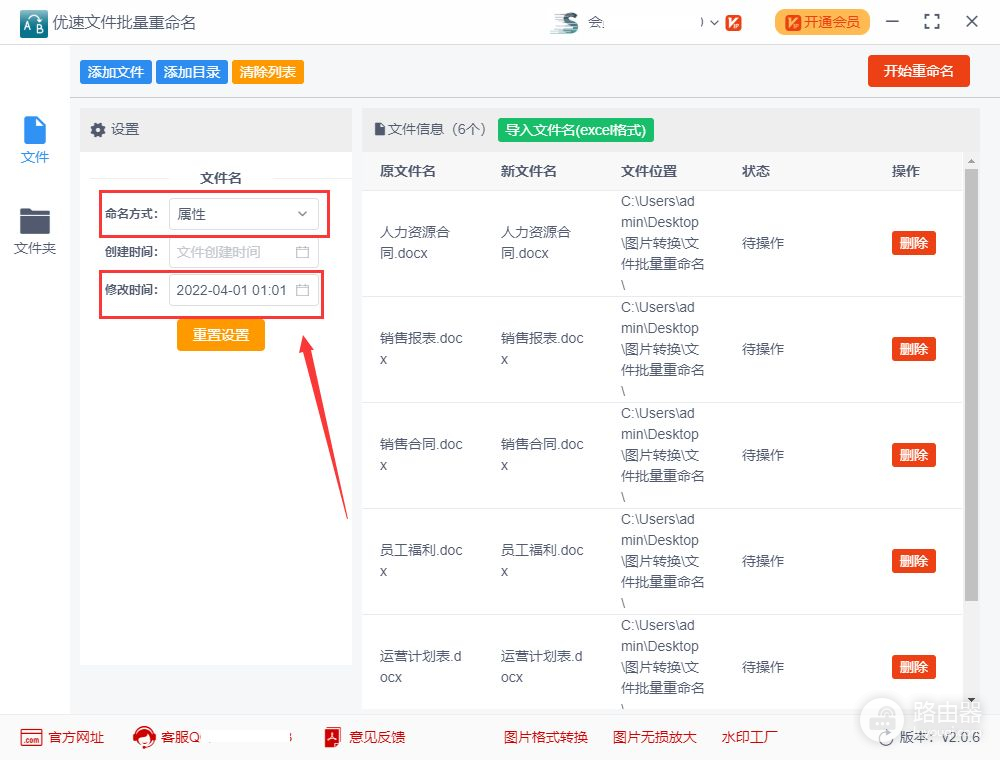
第三步,设置完成后,点击软件右上角的红色按钮启动软件,稍微等待十几秒钟,完成修改后软件会弹出成功的提示框。
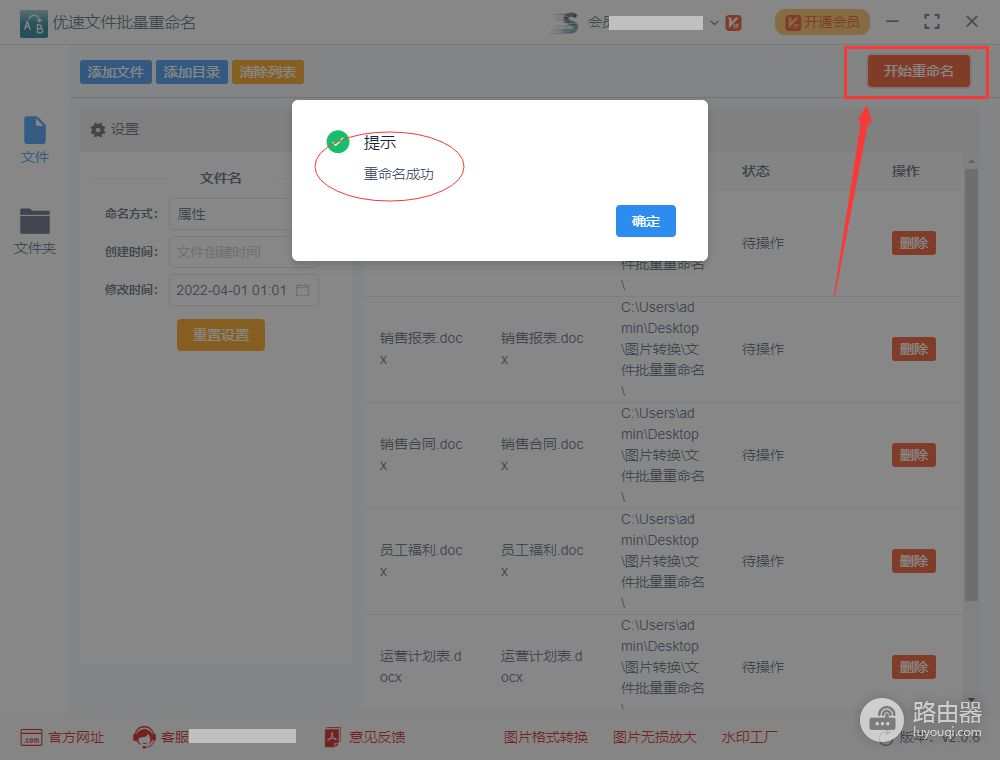
第四步,打开一个刚刚修改好的word文件的属性,可以看到word文件的修改时间已经变成了2022年4月1日 01:01:01。
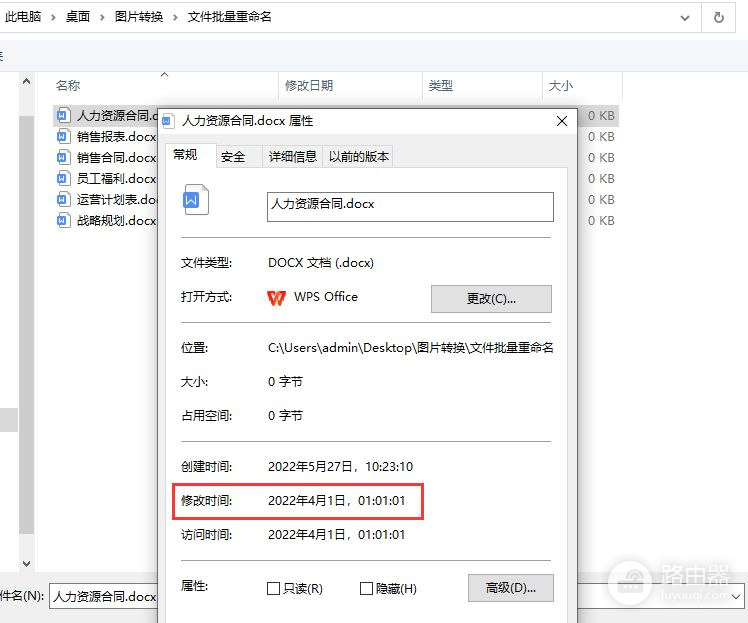
工作中总会遇到一些奇奇怪怪的操作,修改文件的时间属性就是其中一种,网上有一些相关教程,但是各种操作和设置相当麻烦,能真正成功的没有几个。所以小编为大家分享了上面的方法,十几秒钟就能更改好word文件的修改时间,只需要四个简单的步骤。好了,关于“如何更改word修改时间”的方法就介绍完毕了,如果用得到就去操作一遍,加深印象。